
Hvis du ønsker å flytte filer eller mapper fra en mappe til en annen på Mac, kan du “klippe og lime” dem i en metode som ligner på Windows, selv om det ikke umiddelbart innlysende hvordan du gjør det. Vi viser deg hvordan.
[1. 3] Hvorfor kan du ikke “Cut” filer på en Mac?Det kan virke forvirrende hvis du kommer til Mac fra Windows, men Finder “Cut” i “Edit” -menyen er reservert kun for tekst. Du kan ikke kutte filer eller mapper med dette alternativet. Hva vi bruker under er en midlertidig løsning som flytter filer eller mapper i en metode som ligner på hvordan du kan “cut” og “lim” filer i Windows.
[1. 3] “Klipp og lim” på Mac med en hurtigtastEn rask måte å flytte filer med en “klipp og lim” handling på en Mac, er å bruke en hurtigtast. Denne snarveien fungerer for en enkelt fil eller flere filer.
For å bruke snarveien, første, åpne Finder ved å klikke på Finder (den smilende ansikt) ikonet i Dock. Deretter åpner du mappen som inneholder elementet eller elementene du ønsker å kutte. Neste, enkelt-klikk elementet eller klikk-og-dra pekeren for å velge flere elementer. Når de er valgt, trykker du på Kommando + C på tastaturet.

Deretter åpner du mappen hvor du ønsker å “lime” filer og trykk Kommando + Tilvalg + V på tastaturet.
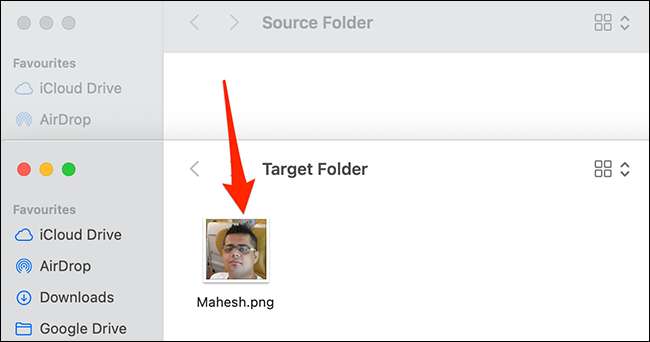
Finneren vil flytte de markerte objektene fra sin opprinnelige plassering og “lime” dem inn i gjeldende mappe. Det er ganske hendig.
[1. 3] “Klipp og lim” filer på Mac med et Finder Menu OptionHvis du ikke ønsker å bruke en hurtigtast for å klippe og lime, det er et alternativ i menylinjen i Finder å utføre “klipp og lim” oppgave.
For å få tilgang til dette alternativet, åpner du mappen som inneholder de elementene du ønsker å kutte. Deretter velger du elementene til kutt, og fra menylinjen i Finder, velg Rediger & gt; Kopier elementer.
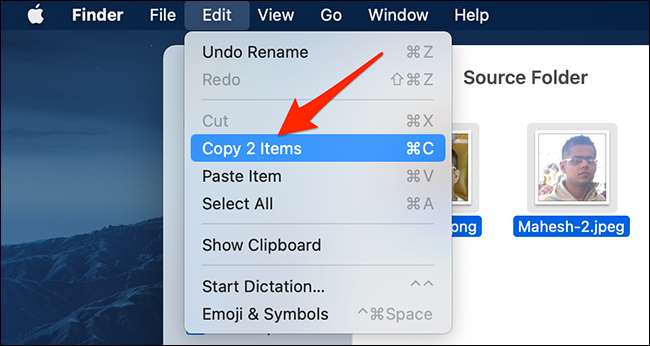
Naviger til mappen der du vil lime inn filene. Her, trykk og hold nede Tilvalg-tasten og velg Rediger & gt; Flytt elementer her fra menylinjen i Finder.
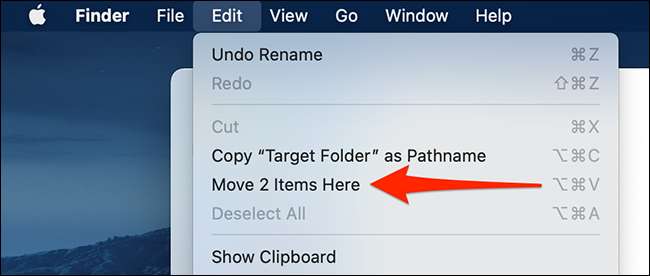
Mac vil flytte de valgte elementer fra deres opprinnelige mappen til den nye mappen du valgte ovenfor.
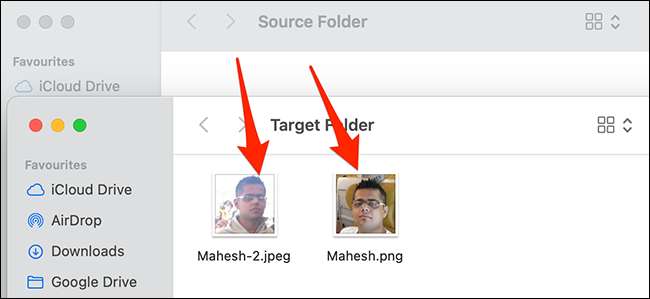
Og det er hvordan du “klipp og lim” filer (ved å flytte dem) på din Mac. Mac tilbyr en kopiere og lime inn alternativ, også, hvis du ønsker å bruke den. Ha det gøy!
I SLEKT: Hvordan kopiere og lime inn på Mac






